پارتیشن بندی هارد دیسک
پارتیشن بندی چیست؟
اولین چیزی که باید در رابطه با آن توضیح داد ، مفهوم پارتیشن بندی می باشد .
پارتیشن در معنای لغوی به معنای دیواری است که اتاق بزرگی را به قسمت های کوچک تر تقسیم می کند . این عمل نیز برای هارد دیسک انجام می شود .
در اصل پارتیشن یک فضای ذخیره سازی ادامه دار است که بر روی یک دیسک فیزیکی یا منطقی قرار گرفته است و از نظر کاربر به عنوان یک درایو مجزا دیده می شود . پارتیشن ها هم برای کاربران قابل مشاهده هستند و هم برای Firmware سیستم تا بتواند بر روی آنها سیستم عامل را نصب کند . دسترسی به پارتیشن ها به وسیله System Firmware یا میان افزار سیستم قبل از اینکه سیستم عامل بوت شود کنترل می شود و سیستم عامل بعد از این جریان بوت خواهد شد .
زمانی که اقدام به خرید هارد دیسک می کنید و آن را به کامپیوتر خود متصل می کنید ، هارد دیسک شما به صورت خام می باشد و به اصطلاح پارتیشن بندی نشده است .
برای اینکه بتوانید از هارد دیسک خود استفاده کنید و اطلاعات را بر روی آن بریزید باید حتما هارد دیسک شما پارتشین بندی شده باشد .
برای اینکه با مفهوم پارتیشن بندی بیشتر آشنا شوید در ادامه مقاله با ما همراه باشید .
انواع پارتیشن بندی کلی هارد دیسک
پارتیشن بندی هارد دیسک به دو دسته کلی تقسیم می شود . این دو دسته MBR (نسخه قدیمی) و GPT (نسخه جدید) می باشند .
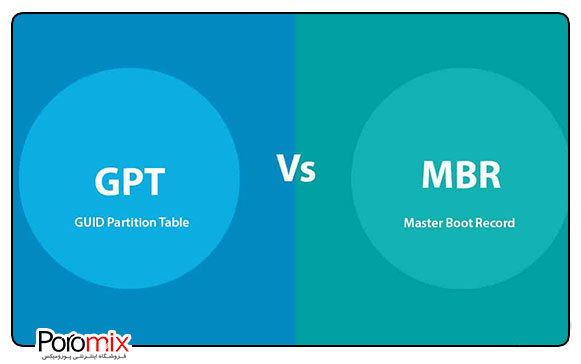
MBR چیست ؟
MBR به پارتیشن بندی هارد دیسک به روش قدیمی گفته می شود . زمانی که یک هارد دیسک جدید خریداری می کنید و آن را پارتیشن بندی می کنید ، به صورت پیش فرض به حالت MBR فرمت می شود . MBR مخفف کلمه Master Boot Record می باشد . در این حالت یک سکتور بسیار کوچک از ابتدای هارد دیسک کنار گذاشته می شود و تمامی اطلاعات مربوط به ساختار پارتیشن بندی ، پارتیشن سیستم عامل و … را در اختیار سیستم قرار می دهد . تا اینجای کار مشکلی نیست . اما زمانی که هارد دیسک خریداری شده توسط شما ، ظرفیت بالاتر از 2 ترابایت داشته باشد ، دیگر این روش پارتیشن بندی به کار شما نمی آید و با مشکل روبرو می شوید . زیرا حالت MBR فقط از هارد دیسک های زیر 2 ترابایت پشتیبانی می کند .
در این زمان باید به سراغ حالت دوم ، یعنی حالت GPT بروید . در این حالت پارتیشن بندی ، دیگر محدودیتی برای ظرفیت هارد دیسک نمی باشد و هارد های با ظرفیت بالا را نیز می توان به راحتی پارتیشن بندی کرد .
مجموعه فعالیت های MBR در زیر بصورت خلاصه آورده شده است.
– جستجو کردن جدول پارتیشن ها برای پیدا کردن پارتیشن فعال (Active Partition)
– پیدا کردن سکتور شروع (Starting Sector) در پارتیشن فعال
– کپی کردن یک نسخه از سکتور بوت که در پارتیشن فعال می باشد بر روی حافظه موقت سیستم
– انتقال دستورهای کنترلی به کدهای اجرایی موجود در سکتور بوت
در صورت مشکل در اجرای هر کدام از فعالیت های MBR خطاهای زیر صادر می شود.
Invalid Partition Table
Error Loading Operating System
Missing Operating System
GPT چیست؟
GPT مخفف کلمه Guid Partition Table می باشد که به عنوان قسمتی از پروژه UEFI یا (Unified Extensible Firmware Interface) معرفی شد . UEFI همان سیستم گرافیکی است که جایگزین BIOS سیستم شده است . در حال حاضر تمامی سخت افزارهای موجود در بازار به جای BIOS از UEFI استفاده می کنند . حالت GPT نسبت به MBR از انعطاف بیشتری برای پارتیشن بندی دیسک ها برخوردار است .
پارتیشن GPT از ظرفیت های بسیار بالای هارد دیسک ها پشتیبانی می کنند . برخلاف MBR که ظرفیت های پارتیشن های آن توسط EBR دیکته می شود ، در GPT ظرفیت و الگوی تعیین پارتیشن ها بصورت کاملا خود شناس یا Self Identify انجام می شود و همین امر باعث بالا رفتن قابلیت های GPT شده است . اطلاعات مربوط به پارتیشن ها بر روی خود پارتیشن ها قرار می گیرند و مانند MBR در سکتورهای مخفی ذخیره نمی شوند . حتی GPT این قابلیت را دارد که اطلاعات جدول پارتیشن های خود را بصورت Backup در پارتیشن های مختلف قرار بدهد که هم برای امور Backup و هم برای Integrity داده ها بسیار مهم است . فرمت پارتیشن های GTP از Version Number و Size Field ها برای گسترش در آینده استفاده می کند . هر پارتیشن در GPT دارای یک شناسه منحصر به فرد به نام GUID است و همچنین یک نوع محتوا برای هر پارتیشن یا Content Type تعریف شده است ، بنابر این هرگز تداخلی در شناسایی پارتیشن ها پیش نخواهد آمد .
از دیگر قابلیت های GPT این است که هر پارتیشن GPT برای خود دارای یک نام ۳۶ کاراکتری Unicode می باشد . این بدین معنا است که هر نرم افزاری می تواند برای خود یک نام بر روی پارتیش برای کاربران قرار دهد که فقط برای کاربر قابل مشاهده باشد و تداخلی در اصل مطلب پارتیشن ها در GPT نداشته باشد .
با این تفاسیر بهترین گزینه برای انتخاب نوع پارتیشن بندی کلی هارد دیسک ، حالت GPT می باشد و در ابتدای کار اگر هارد دیسک شما اطلاعاتی بر روی آن نمی باشد بهتر است که به حالت GPT تبدیل شود . زیرا در صورتی که هارد دیسک شما پارتیشن بندی شده باشد و اطلاعات بر روی آن قرار گرفته باشد ، اگر قصد تبدیل به حالت GPT داشته باشید کل اطلاعات شما پاک خواهد شد و هارد دیسک شما به صورت خام و بدون پارتیشن بندی می شود .
حتما قبل از هرگونه تغییرات بر روی پارتیشن بندی هارد دیسک خود از اطلاعات خود پشتیبانی بگیرید تا با مشکلات احتمالی روبرو نشوید .
بعد از انتخاب حالت اولیه پارتیشن هارد دیسک به سراغ پارتشین بندی اصلی هارد می رویم . این پارتیشن بندی به اصطلاح همان درایو های موجود در کامپیوتر می باشد .
در سیستم پارتیشن بندی هارد دیسک سه نوع پارتیشن داریم:
1- Primary
2- Extended
3- Logical
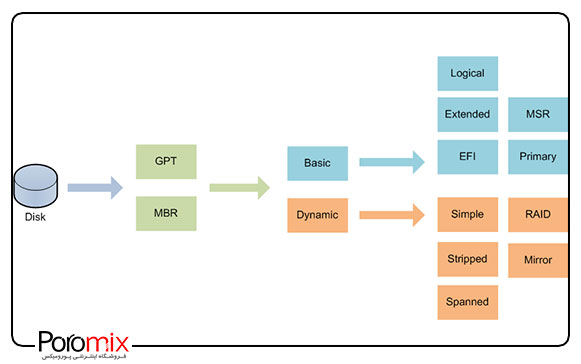
در هر هارد دیسک می توان سه پارتیشن Primary ایجاد کرد که در کنار آن می توانید یک پارتیشن Extended نیز ایجاد کنید .
نکته قابل توجه این است که شما فقط یک پارتیشن Primary را می توانید فعال (Active) کنید و مابقی به صورت مخفی می باشند . در قسمت MBR ، پارتیشن فعال در Partition Table ثبت می شود و به سیستم دستور اجرای سیستم عامل از روی پارتیشن فعال داده می شود .
هر پارتیشن Primary می تواند یک نوع پارتیشن Extended داشته باشد که درون آنها به قسمت های کوچکتری از نوع Logical تقسیم بندی شده است .
در تصویر زیر می توانید فرآیند پارتیشن بندی را به صورت زیر مجموعه ای مشاهده نمایید.
دقت داشته باشید زمانی که شما می خواهید پارتیشن بندی هارد را انجام دهید اگر درایوهای ساخته شده شما Primary باشند باید حتما مجموع پارتیشن های Primary شما بیشتر از چهار پارتیشن نباشد ، زیرا زمانی که می خواهید برای ساخت پارتیشن بعدی اقدام کنید به شما اخطار می دهد که در صورت ساخت یک پارتیشن دیگر به صورت Primary ، هارد شما از حالت Active خارج شده و به حالت Dynamic تبدیل می شود که ویندوز در این حالت غیر قابل استفاده می شود . در نتیجه باید کل هارد را فرمت کنید . پس در این زمان بهتر است که حداکثر سه پارتیشن شما Primary باشد و مابقی به صورت Logical (که همان زیر مجموعه پارتیشن Extended می باشد) ساخته شود .
از جمله ویژگی های پارتیشن بندی هارد دیسک با چند پارتیشن Primary می توان استفاده از آن در سیستم های Multi-boot اشاره کرد . در این سیستم ها چندین پارتیشن Primary ایجاد می شود تا سیستم عامل های مختلف بر روی آن ها بارگذاری گردد . اهمیت این موضوع در این می باشد که زمانی که یک سیستم عامل به مشکل برخورد می کند و یا حتی یک سیستم عامل مورد هجوم ویروس قرار می گیرد ، به سیستم عامل های دیگر و دیگر قسمت های هارد دیسک هیچ گونه آسیبی وارد نمی شود و آن ها به صورت مجزا کار خود را ادامه می دهند .
تفاوت پارتیشن Primary و Logical
1- تنها پارتیشن Primary قابلیت بوت شدن یا اصطلاحا Bootable بودن و اکتیو شدن را دارا می باشد و در پارتیشن Logical این قابلیت وجود ندارد . به دلیل MBR یا همان Master Boot Record .
2- تفاوت در برچسب گذاری درایو یا Drive Letter در سیستم عامل ؛ به زبان ساده اینکه برای نام گذاری یک درایو Primary باید حتما از حروف C و D استفاده شود و در صورت بیشتر بودن تعداد درایو های Primary از حروف E و F استفاده نمایید (به ترتیب)، در صورتی که هیچ گاه نمی توان یک درایو Logical را با برچسب C ایجاد نمود .
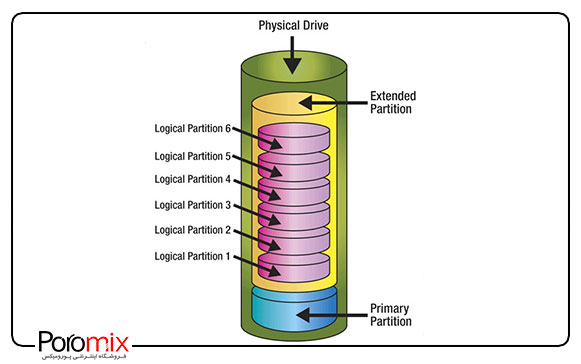
انواع فرمت هارد دیسک
فرمت هارد دیسک انواع مختلفی دارد که به نسبت نوع سیستم عامل باید آن را برای هارد دیسک خود در نظر بگیریم .
فرمت هارد دیسک مناسب سیستم عامل ویندوز
اگر قصد دارید بر روی هارد دیسک خود سیستم عامل ویندوز را نصب نمایید باید دقت داشته باشید که از فرمت هایی که این سیستم عامل پشتیبانی می کند استفاده کنید .
سیستم عامل دارای نسخه های متعددی می باشد که هر کدام دارای ویژگی های خاص خود هستند و از فرمت های مختلفی پشتیبانی می کنند . به طور مثال فرمت FAT32 مناسب برای سیستم عامل های ویندوز 95 ، ویندوز 98 ، ویندوز 2000 و ویندوز XP بوده است .
برای نصب سیستم عامل های دیگر شرکت مایکروسافت مثلا ویندوز 7 و ویندوز 8 و ویندوز 8.1 و ویندوز 10 احتیاج به فرمت با سرعت بالاتر و قابلیت های بیشتری است که این سیستم عامل ها از فرمت NTFS پشتیبانی می کنند .
فرمت هارد دیسک مناسب سیستم عامل مکینتاش و لینوکس
فرمت هارد دیسک مناسب برای سیستم عامل مکینتاش و ویندوز exFAT می باشد .
اگر فقط قصد دارید سیستم عامل مکینتاش بر روی هارد دیسک خود نصب نمایید ، باید از فرمت Mac OS Extended (Journaled) استفاده نمایید .
سیستم عامل لینوکس نیز از فرمت ext3 پشتیبانی می کند . این فرمت هارد دیسک فقط مخصوص سیستم عامل های لینوکس می باشد و درون سیستم عامل های دیگر هارد شناسایی نمی شود .
نکته قابل توجه در رابطه با فرمت FAT32 برای کاربران ویندوز این می باشد که این فرمت قابلیت نگهداری از فایل های کمتر از 4 گیگابایت را دارد و اگر بخواهید با فایل های حجیم کار کنید باید از فرمت NTFS استفاده کنید .


سلام خسته نباشید
من دوتا سوال دارم از خدمتتون
اولا اینکه سرعت در primary بیشتره یا logical .
دوما اینکه من الان هارد ۴ ترا دارم که mbr هستش. اگه gpt بکنمش عملکرد بهتری میتونه داشته باشه؟
عالیییییی
سلام وقت بخیر ، ممنون بابت توضیح کامل و جامع ،یه سوال داشتم ببخشید من درایو ویندوز ام c هستش و primary هم هست و سه تا درایور دیگه ام logical هستش ، حالا نیاز پیدا کردم درایو c را افزایش بدم و متاسفانه همین مشکل دارم که نمیتونم از logical به primary حجم اضافه کنم و خواستم C را primary کنم که نمیشد چون ویندوزه و متاسفانه هر کاری کردم درایو های logical هم تبدیل به primary نمیشدن ، بنظرتون چه کنم برای اینکه حجم اضافه کنم به درایو c ?
* حتی از نرم افزار ها هم استفاده میکنم این اتفاق نمیافته مثل ease , aomei
سلام من میخاستم ویندوز کامپیوترو عوض کنم بعد یه درایو بیشتر نبود سی دی ویندوز گذاشتم وشروع کردم به نصب و فرمتش کردم و بعد میخاستم چند تا درایوش کنم شروع کردم به new زدن و چند تا درایو ساختم فقط یه درایو ۱۰۰مگابایتیم بود اونم فرمت کردم الان که میخام بلفرض درایو یک انتخاب کنم که ویندوز روش نصب بشه خطا میزنه
سلام
در محیط نصب ویندوز ، تمامی درایوها را پاک کرده و از ابتدا پارتیشن بندی کنید.
دقت داشته باشید که برای نصب ویندوز باید به ظرفیت مورد نیاز برای نصب دقت کنید و ظرفیت کمی برای درایو درنظر نگیرید.
در صورتی که مشکل شما برطرف نشد ، پیامی خطایی که صادر می شود را بفرمایید تا بتوانیم شما را بهتر راهنمایی کنیم.
سلام
مطالب خوب و جامع بود ولی به نظرم برای اینکه بعدها به مشکل نخوریم و اطلاعاتمون حفظ بشه بهتره که کار رو به کار دان بسپاریم
با عرض سلام وخسته نباشید نهوه پارتیشن بندی استاندارد. چگونه هست برای هارد ۱ترا چنتا درایو بهش تعریف کنیم بهتره تو سرعت تو کارای بهترین فضا برای دریو سی چقد اختصاص بدیم بهتر که ویندوز بهتر بتونه کارای شو انجام بده . سوال بعدیم اینه که دریور هامونو .همش پرامری تعریف کنیم بهتره یا لاجیک .. شما پیش نهاد تون چیه چنتا .دریو برای هارد ۱ترا. تعریف کنم بهتره مناسب تر باسپاس
با سلام. بسیار ممنون بابت این مطالب و توضیحات کامل و دقیقتون راجع به پارتیشن بندی هارد. واقعا عالی و بسیار روان و کامل توضیح دادین و در بین این همه سایت و مطلب فقط توضیحات شما کامل و روان و با تمام جزئیات و خلاصه فوق العاده بود. ممنون.
شلام هارد ۶ ترا گزفتیم سیستم ۲ تراشو میشناسه میشه راهنمایی کنید از کل ظرفیت هارد استفاده کنیم و بقیشو بشناسه ممتون
سلام
پارتیشن بندی هارد هاردی که ویندوز بر روی آن نصب شده است باید به صورت GPT باشد.
از اطلاعات خودتون پشتیبانی بگیرید و هارد را مجدد پارتیشن بندی کنید.
برای اینکار باید ویندوز نیز دوباره نصب شود.